
メール送信後に取り消すことができる。iPhoneの神機能
アップル製品を愛用しています。iPhoneをはじめ、MacやiPadなど、すべてのデバイスをAppleで揃えていると、データの連携がスムーズで非常に便利です。その中でも特に感心しているのが、直感的に使えるインターフェイス。複雑な操作を覚える必要がなく、感覚的に使える点がとてもありがたいです。
ただ、便利だからこそ、知らないまま見過ごしている機能もあるんですよね。最近になってiPhoneの「送信取り消し」という便利な機能を発見し、驚きました。メールを送信した後に取り消せる機能があるとは、今まで気づいていなかったんです。これは便利です。
この機能は、メールを送信した後、一定時間内であれば「送信を取り消す」ことができるというものです。例えば、送信後に誤字や添付ファイルの付け忘れに気づいても、素早く取り消して内容を修正できます。
設定方法
1.「設定」を開く
Phoneの「設定」アプリをタップします。
2.「アプリ」を選択
アルファベット順で並んでいるアプリ一覧の中から「メール」を見つけてタップします。

3. 「送信を取り消すまでの時間」をタップ
メール設定の中に「送信を取り消すまでの時間」という項目があります。ここをタップ。
4. 取り消し可能な時間を設定
「オフ」「10秒」「20秒」「30秒」から選択可能です。私は30秒に設定しました。
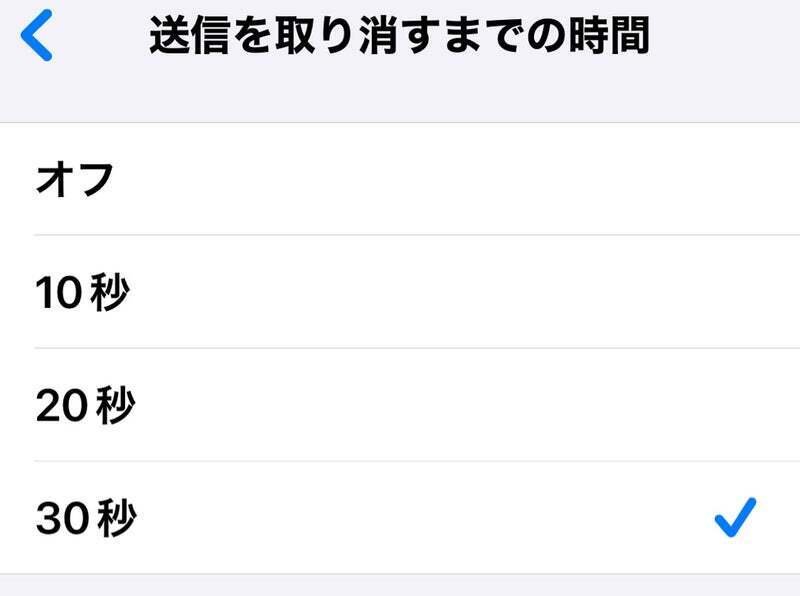
設定後、メールを送信すると、画面の下部に「送信を取り消す」と表示されます。その表示が出ている間にタップすれば、送信を取り消してメールの編集画面に戻ることができます。
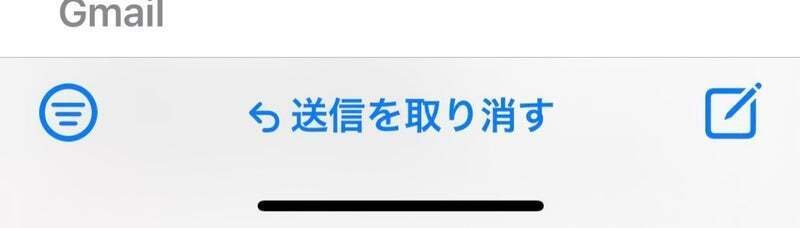
送信直後に誤字に気づいたり、添付ファイルを忘れてしまったりすることがよくあるのですが、これなら慌てずに済みます。30秒という短い時間ではありますが、それでも何もできないよりはずっといいですよね。
注意点!!
ただし、あくまで取り消しが可能なのは設定した時間内だけです。送信後すぐに内容を確認するクセをつけるのがベストですが、この機能を活用することで、少し安心感が増すのは確かです。
普段何気なく使っているデバイスも、設定を少し見直すだけでさらに便利になるものですね。iPhoneの設定は奥が深いので、ぜひ皆さんもこの機能を試してみてください。
こちらも読んでくださいね!
